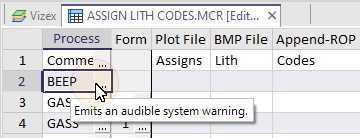Редактировать
Вы можете ввести два типа команд в файл макроса:
- Обрабатывать диалоговые окна, которые были предварительно сохранены в виде наборов форм
- Специальные команды
Сохраненные формы
Это наиболее часто использующиеся команды. Любая функция, доступная в программе, может работать как макрос. Смотрите: Формы и макросы
Однако, если вы хотите выполнить некоторые операции с файлами (например Импорт/Экспорт, Проверка, Вычислить и т.д.), вам необходимо сделать это, используя функции в меню Файл, поскольку макрос не может использоваться в Редакторе файлов.
Вы можете вводить команды в файл макроса в любом порядке, они будут выполняться в том порядке и в то время, которые вы задали. Вся необходимая информация для каждой команды должна вводиться в одну запись файла макроса.
Процесс поиска
Если вы хотите вставить процесс в макрос, вместо того, чтобы перемещаться по меню процессов, вы можете использовать функцию поиска, чтобы отображать только имена процессов, которые соответствуют или частично соответствуют введенной вами строке поиска:
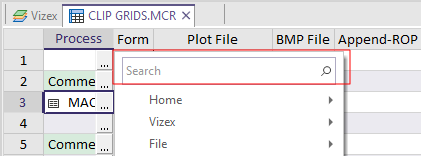
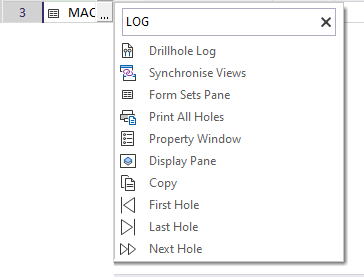
Подсказки и значки
К имени процесса добавляются значки, чтобы процесс было легче идентифицировать:
![]()
Их можно включать и выключать с помощью параметра Значки процессов на ленте Редактор макросов в группе Макрос:
![]()
Всплывающая подсказка также отображается при наведении указателя мыши на запись в столбце Процесс или Форма в редакторе макросов. Подсказка процесса имитирует подсказку соответствующего пункта меню (если есть), а также отображается путь к меню:
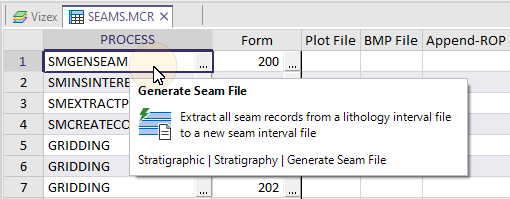
Во всплывающих подсказках формы отображается имя формы:
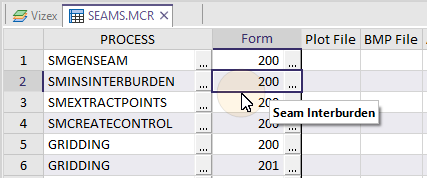
Error Checking
Ячейки в столбцах Процесс и Форма редактора макросов отображаются красным при обнаружении ошибки; например, когда номер формы отсутствует или недействителен. Макрос нельзя запустить, пока эта ошибка не будет устранена. Это улучшение упрощает отладку макросов.
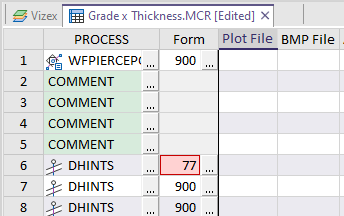
Для неизвестных имен и форм процессов отображается всплывающая подсказка с предупреждением:

Навигация
При открытии макроса в редакторе макросов первые два столбца теперь по умолчанию фиксируются, что позволяет прокручивать вправо без потери контекста имени процесса и набора форм. Вы можете разморозить строки и столбцы, используя параметры на ленте Редактор макросов в группе Вид.
Отключить/включить строки
![]()
![]()
Если строки отключены, к имени процесса добавляется восклицательный знак (маркер комментария макроса), столбец процесса и столбец набора форм отображаются серым цветом, а строка пропускается во время выполнения макроса.
Если выбраны уже отключенные строки, инструмент снова включит их. Это позволяет быстро запускать и сравнивать различные варианты макроса.
Вы по-прежнему можете редактировать отключенные строки.
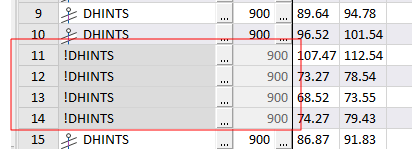
Специальные команды.
Для работы доступны некоторые команды, которые не относятся к сохраненным наборам форм. Как правило, вы будете использовать эти команды, чтобы контролировать процесс макроса, например ПРЕРВАТЬ или, чтобы удостовериться в его читабельности, КОММЕНТИРОВАТЬ.
Команда ABORT прекращает работу макроса при появлении ошибки. При работе с командой ABORT поле Par должно содержать ДА или НЕТ, чтобы определить, должен ли макрос прервать процесс при возникновении ошибки.
BEEP - звук, который издает компьютер. В поле Par укажите количество раз издавания звука <n>.
COMMENT - включает строку комментария в макросе (см. использование { and }).
! Ведёт себя как комментарий. Вы также можете использовать его, чтобы "скрыть" команду.
{...} То же самое, что и комментарий ,но при этом "скрывает" все записи, включая те, которые содержат фигурные скобки. Используется для "комментирования" некоторых команд.
Подсказки также отображаются для специальных команд: